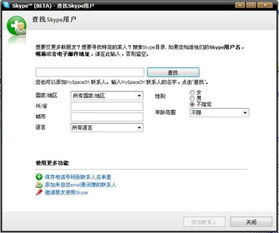双系统windows怎么切换系统,Windows系统间无缝切换指南
时间:2025-01-17 来源:网络 人气:
你有没有想过,你的电脑里装了两个系统,就像拥有了两把钥匙,一把开Windows,一把开Linux,是不是感觉瞬间高大上了?不过,问题来了,这两把钥匙怎么用呢?别急,今天就来手把手教你如何轻松切换Windows双系统!
一、启动大作战:开机选系统

想象你的电脑就像一个神秘的宝箱,里面藏着两个不同的世界。当你打开这个宝箱时,第一个出现的画面就是启动菜单,就像一个选择门,你可以自由穿梭。
1. Windows和Linux双系统:当你开机时,屏幕上会跳出一个启动菜单,上面写着Windows和Linux的名称。这时候,你只需要用键盘上的上下箭头键选择你想要进入的系统,然后按回车键,就像按下了通往另一个世界的按钮。
2. Mac上安装Windows:如果你在Mac上安装了Windows,那就更简单了。开机时,按住Option键(也就是Alt键),就会出现一个启动管理器,就像一个选择台,你可以轻松选择Windows或MacOS。
二、设置默认系统:一键直达
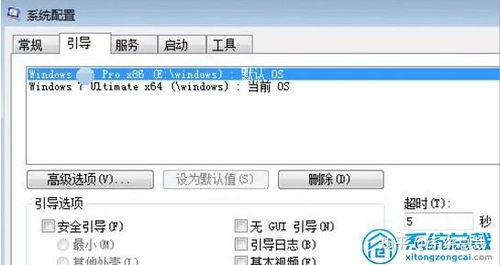
如果你不想每次开机都进行选择,那么设置默认系统就太方便了!
1. Windows系统设置:

- 按下Win键和R键,打开运行对话框。
- 输入“msconfig”,然后点击确定。
- 在弹出的系统配置窗口中,切换到“引导”选项。
- 在“操作系统”列表中,选择你想要设置为默认的系统。
- 点击“设置为默认值”,然后点击“确定”。
- 重启电脑,默认系统就设置好了!
2. Linux系统设置:
- 打开终端窗口。
- 输入命令“sudo grub-set-default X”,其中X代表Windows系统在GRUB菜单中的位置。
- 然后输入命令“sudo update-grub”。
- 重启电脑,默认系统就设置好了!
三、虚拟机切换:虚拟世界任你行
如果你喜欢在虚拟机中运行另一个操作系统,那么切换系统就更加简单了。
1. 打开你的虚拟机软件。
2. 选择你想启动的虚拟机。
3. 点击“启动”按钮,就像打开了一个新世界的大门。
四、第三方软件:一键切换更轻松
还有一些第三方软件可以帮助你轻松切换双系统,比如EasyBCD、Grub Customizer等。这些软件提供了更加直观、易用的界面,让你可以轻松地选择要启动的系统。
1. 下载并安装第三方软件。
2. 打开软件,选择你想要设置的系统。
3. 点击“应用”或“保存”,然后重启电脑。
五、注意事项:安全第一
在使用双系统时,要注意以下几点:
1. 备份重要数据:在切换系统之前,一定要备份你的重要数据,以防万一。
2. 更新系统:定期更新你的操作系统,以确保安全。
3. 避免误操作:在设置默认系统或使用第三方软件时,要仔细阅读说明,避免误操作。
现在,你掌握了切换Windows双系统的技巧,是不是感觉自己的电脑更加强大了呢?快来试试吧,让你的电脑焕发新的活力!
相关推荐
- skype消息删除软件,隐私保护与设备加速的解决方案
- Skype突然被下线,揭秘即时通讯巨头背后的故事与影响
- skype搜索在线,揭秘全球即时通讯的便捷之旅
- skype套餐到期号码会没有吗,号码是否会消失?揭秘号码归属与续费攻略
- skype右键快捷方式去除,Skype右键快捷方式去除方法概述
- skype怎么和别人视频聊天,轻松实现与亲友的实时面对面交流
- skype用户名怎样修改密码,Skype密码重置与用户名关联操作指南
- skype怎么卸载不了,解决无法卸载的常见问题与技巧
- 安卓调用系统语言,Android系统语言调用与设置详解
- skype手机注册完号怎么注销,Skype手机号注册后注销全攻略
教程资讯
教程资讯排行